Ada kalanya Anda mungkin tidak bisa menemukan file atau folder tertentu di komputer Anda. Bisa jadi, file tersebut tersembunyi, baik oleh Anda sendiri atau oleh sistem Windows. Namun, jangan khawatir. Dalam artikel ini, kita akan membahas tentang cara mengembalikan file yang terhidden di Windows.
File atau folder dapat disembunyikan di Windows untuk berbagai alasan. Misalnya, untuk melindungi file penting dari pengguna lain, atau untuk mengurangi kekacauan di direktori yang penuh. Namun, ketika Anda membutuhkannya, Anda perlu tahu bagaimana cara menampilkan file tersembunyikan tersebut.
1. Menggunakan Fitur ‘Hidden Items’ di Windows Explorer
a. Melalui Panel Kontrol
Salah satu cara paling umum dan sederhana untuk melihat file terhidden adalah dengan menggunakan fitur ‘Hidden Items’ yang ada di Windows Explorer. Anda dapat mengakses fitur ini melalui Panel Kontrol. Pilih ‘Appearance and Personalization’, lalu klik ‘Show Hidden Files and Folders’. Di jendela yang muncul, pilih ‘Show hidden files, folders, and drives’. Jangan lupa untuk mencentang ‘Hide protected operating system files’ jika Anda juga ingin melihat file sistem yang tersembunyi.
b. Melalui Windows Explorer
Anda juga dapat mengakses fitur ini langsung melalui Windows Explorer. Buka Windows Explorer, lalu klik ‘View’ di menu atas. Di bagian ‘Show/hide’, centang ‘Hidden items’.
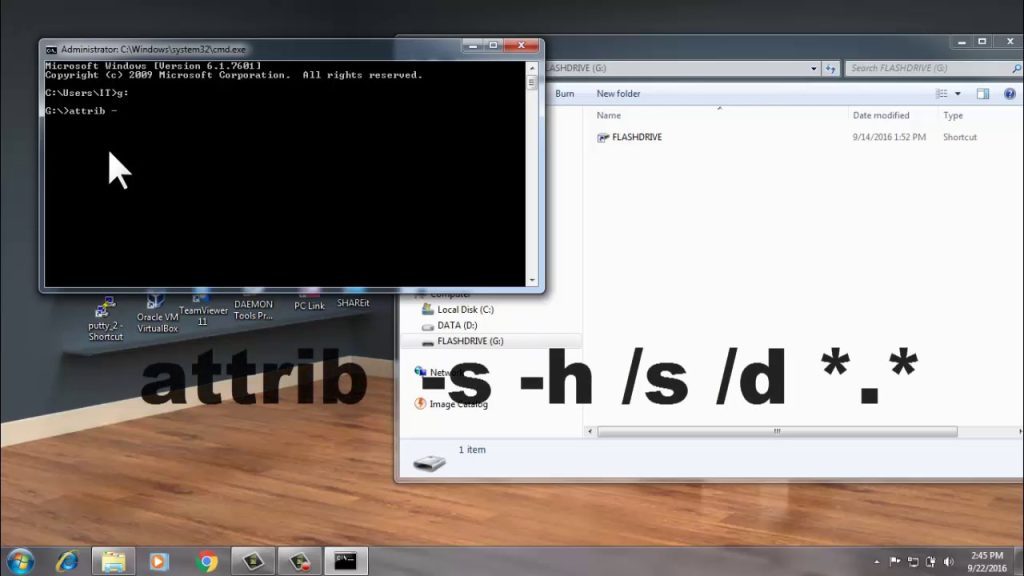
2. Menggunakan Command Prompt
Command Prompt juga dapat digunakan untuk menampilkan file atau folder terhidden. Buka Command Prompt dengan hak admin, lalu ketikkan perintah ‘attrib -h -r -s /s /d drive:*.*’, ganti ‘drive’ dengan drive tempat file atau folder tersembunyi berada.
3. Menggunakan Registry Editor
Cara lain adalah dengan mengedit registry. Namun, metode ini cukup kompleks dan berisiko. Anda harus hati-hati saat mengedit registry karena kesalahan dapat menyebabkan kerusakan sistem.
4. Menggunakan Software Pihak Ketiga
Terdapat banyak software pihak ketiga yang dapat membantu Anda menampilkan file atau folder terhidden, seperti Hidden File Finder, Wise Folder Hider, dan lainnya. Namun, pastikan untuk menggunakan software dari sumber yang tepercaya untuk menghindari malware.

5. Melakukan Scan Antivirus
Jika file atau folder tersembunyi dan Anda tidak dapat menemukannya, mungkin PC Anda telah terinfeksi virus. Beberapa virus dapat menyembunyikan file atau folder. Anda dapat melakukan scan antivirus untuk memastikan komputer Anda aman.
Sebagai catatan, jangan sembarangan menyembunyikan file atau folder. Gunakan fitur ini hanya ketika perlu. Selalu ingat lokasi file atau folder yang Anda sembunyikan untuk menghindari kesulitan di kemudian hari.
6. Menggunakan Windows File History
Windows File History adalah fitur bawaan Windows yang memungkinkan Anda untuk memulihkan file yang terhapus atau berubah. Untuk file terhidden, fitur ini bisa menjadi solusi jika Anda pernah melakukan backup file tersebut sebelumnya. Untuk mengaktifkan fitur ini, masuk ke ‘Settings’, pilih ‘Update & Security’, lalu klik ‘Backup’. Pilih ‘Add a drive’ dan pilih drive tempat Anda ingin menyimpan backup.
7. Menggunakan Windows System Restore
Windows System Restore dapat membantu Anda mengembalikan sistem ke keadaan sebelum file atau folder disembunyikan. Meski tidak secara langsung menampilkan file terhidden, cara ini cukup efektif jika Anda merasa file tersembunyi akibat perubahan sistem atau instalasi aplikasi tertentu. Untuk mengaktifkannya, buka ‘System Properties’, klik ‘System Protection’, lalu pilih ‘Create a restore point’. Ingat, cara ini mungkin akan menghapus aplikasi yang diinstal setelah restore point dibuat.
8. Melakukan Pemulihan Data
Jika metode-metode sebelumnya belum berhasil, Anda mungkin perlu melakukan pemulihan data. Ada banyak software pemulihan data yang tersedia, seperti Recuva, EaseUS Data Recovery Wizard, dan Stellar Data Recovery. Software ini dapat membantu Anda menemukan dan memulihkan file yang terhapus, rusak, atau terhidden.
9. Memanfaatkan Cloud Storage
Jika Anda menggunakan cloud storage seperti Google Drive atau Dropbox, Anda dapat memeriksa versi sebelumnya dari file atau folder yang tersembunyi. Banyak layanan cloud storage yang menyimpan versi sebelumnya dari file Anda dan memungkinkan Anda untuk memulihkannya.

10. Mencari Bantuan Profesional
Jika semua metode di atas gagal, mungkin saatnya untuk mencari bantuan profesional. Ada banyak layanan pemulihan data profesional yang dapat membantu Anda memulihkan file yang hilang atau terhidden. Namun, layanan ini biasanya cukup mahal, jadi pertimbangkan baik-baik sebelum memutuskan untuk menggunakannya.
Tips Tambahan
Berikut adalah beberapa tips tambahan yang mungkin bermanfaat:
- Selalu backup file dan folder penting Anda. Anda tidak pernah tahu kapan Anda mungkin membutuhkannya.
- Jika Anda merasa file atau folder disembunyikan oleh virus, segera lakukan scan antivirus dan pertimbangkan untuk mengupdate antivirus Anda.
- Jangan lupa untuk memeriksa Recycle Bin. Terkadang, file yang Anda cari mungkin telah terhapus secara tidak sengaja.
Penutup
Mengembalikan file yang terhidden di Windows memang bisa menjadi tantangan, tetapi dengan pemahaman yang tepat dan alat yang sesuai, Anda bisa melakukannya dengan sukses. Ingatlah untuk selalu berhati-hati saat menyembunyikan file dan lakukan backup secara rutin untuk menghindari kehilangan data. Selamat mencoba dan semoga berhasil!


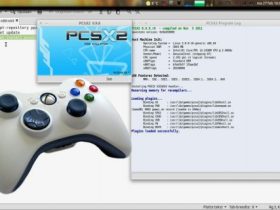

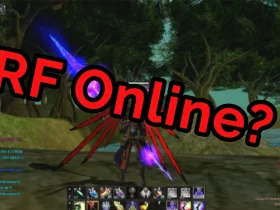






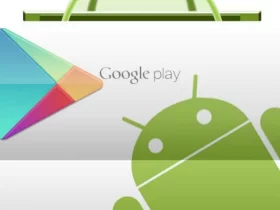
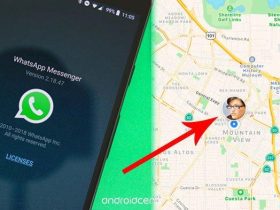
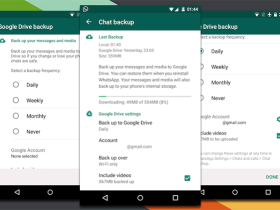










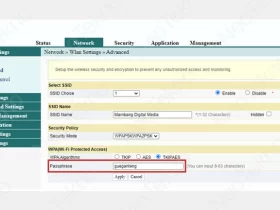
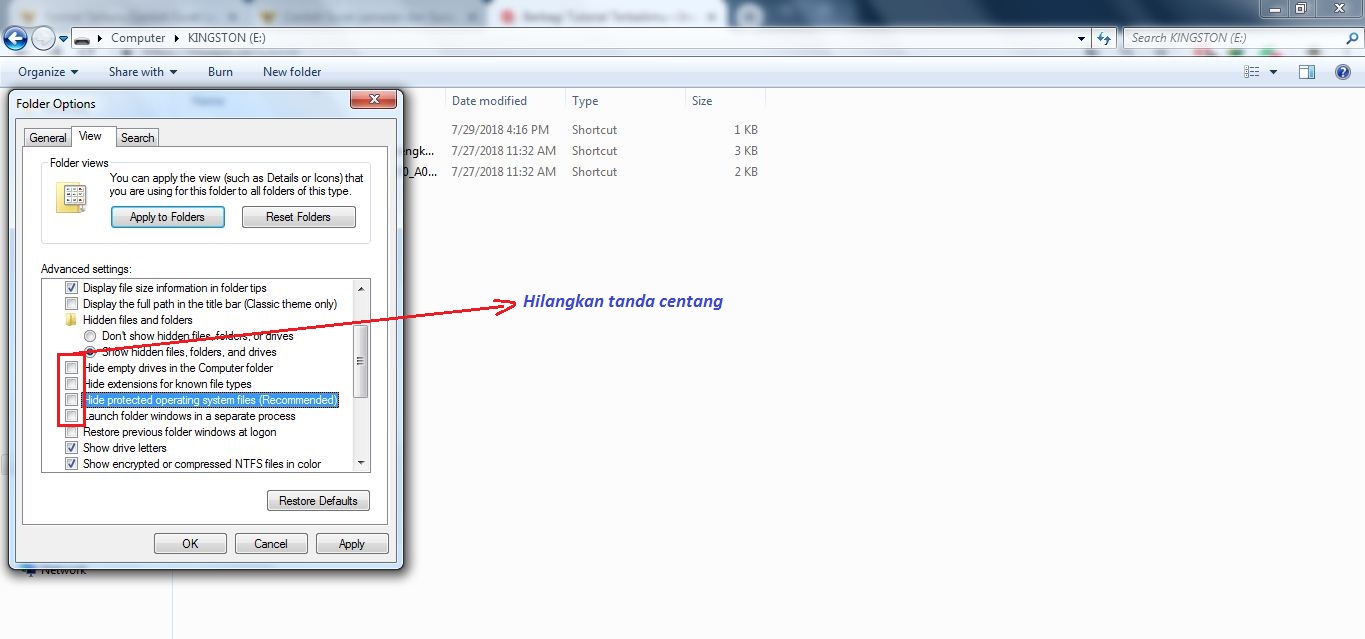




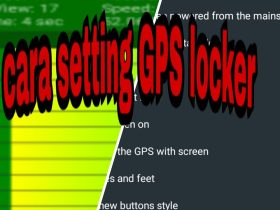



Leave a Review